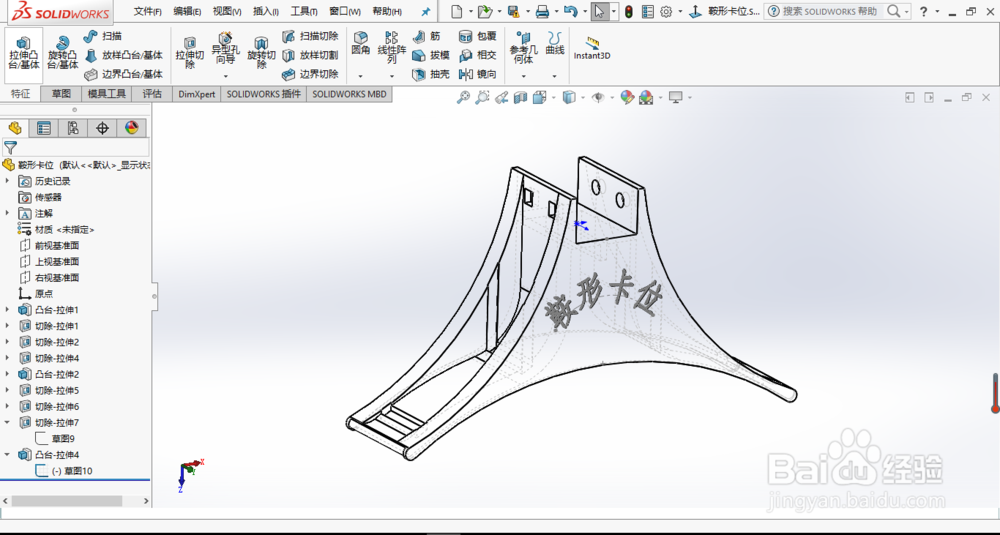1、打开solid works2017,并建立一个新的零件。
2、选定一个基准面,正视所选基准面,利用直线命令和圆弧命令进行绘草图。并设定相关尺寸。
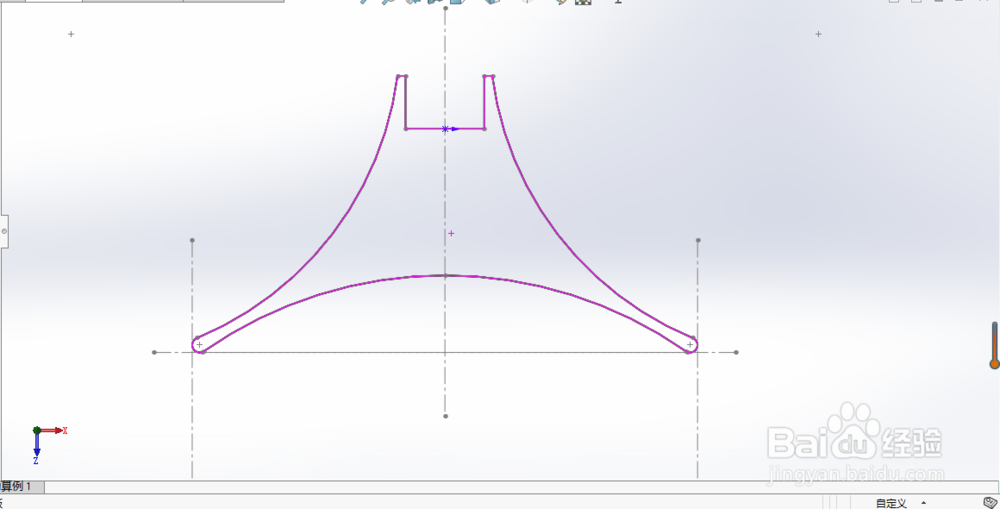
3、凸台拉伸到一定距离,点击确定。
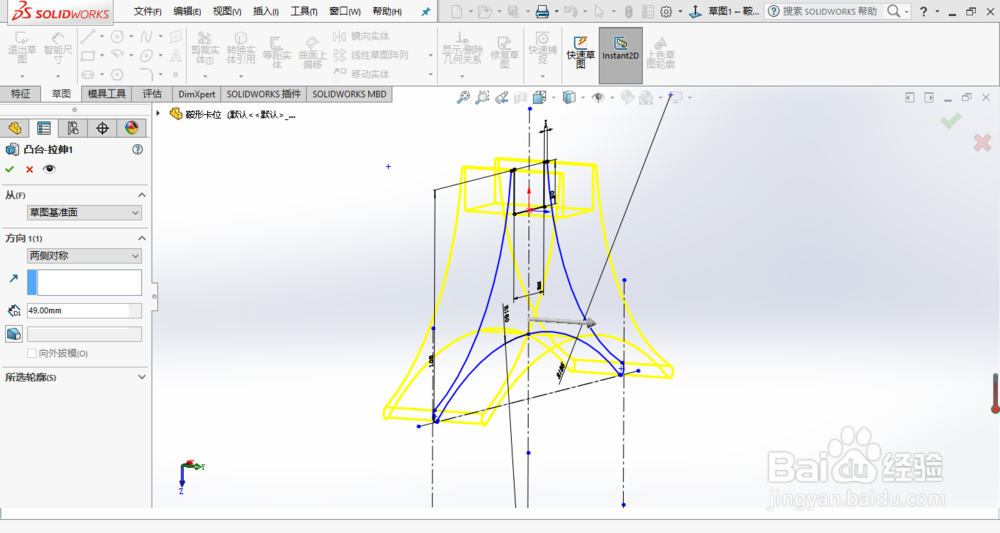
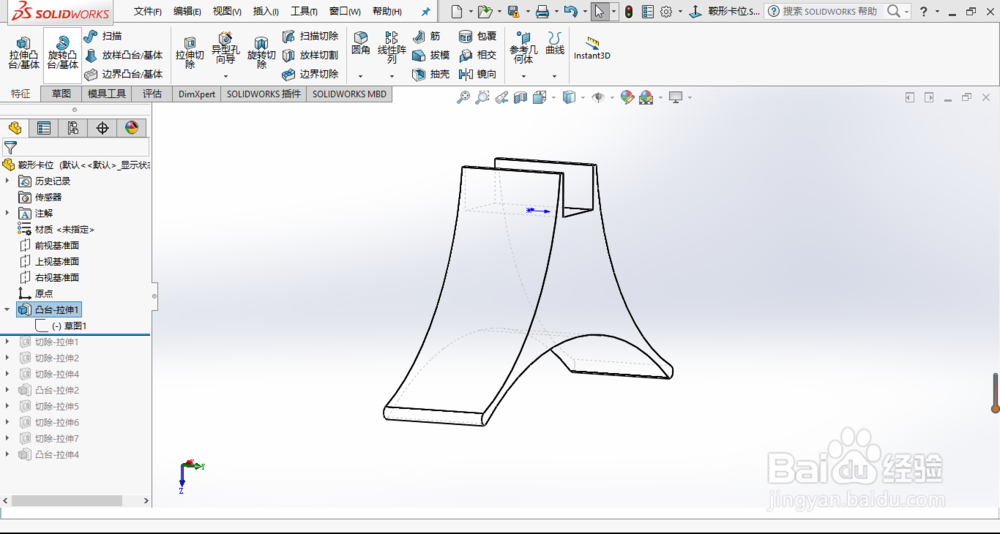
4、选择上视基准面进行绘制鞍形卡位的底部。
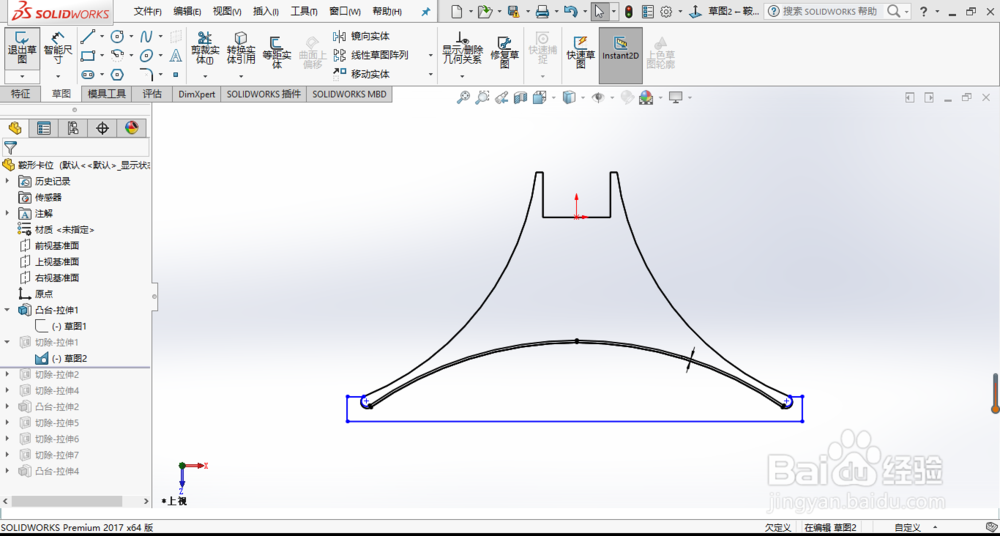
5、拉伸切除一定距离,点击确定。
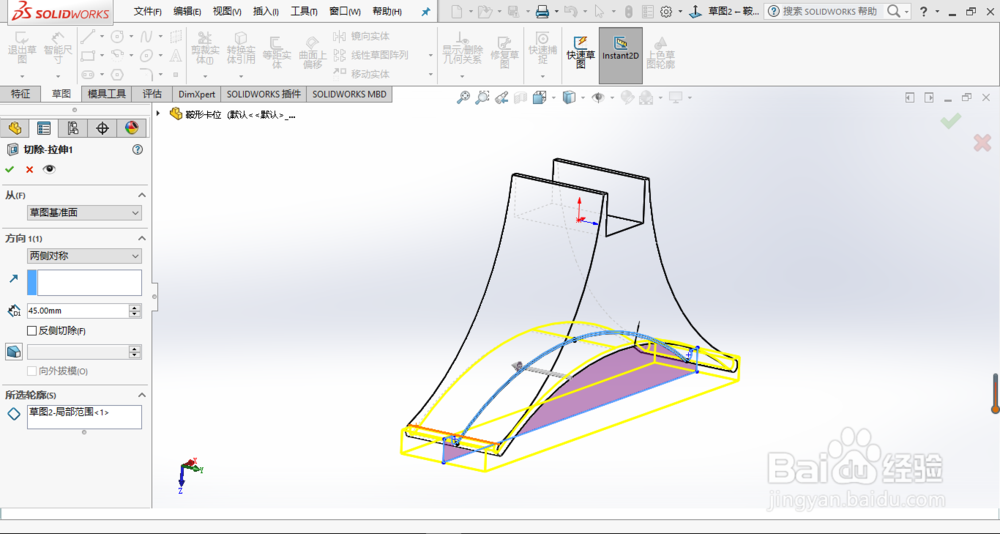
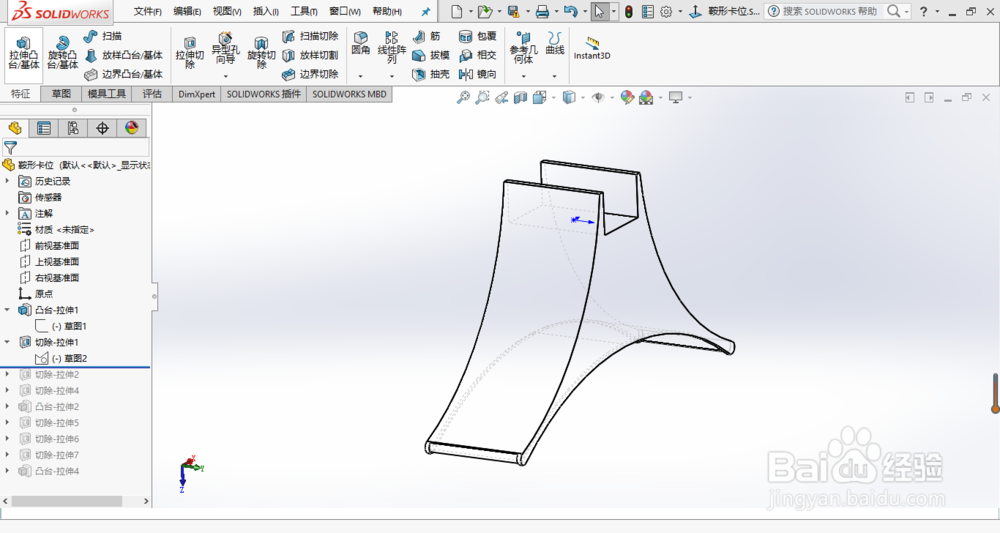
6、选择上视基准面进行绘制鞍形卡位的侧面。
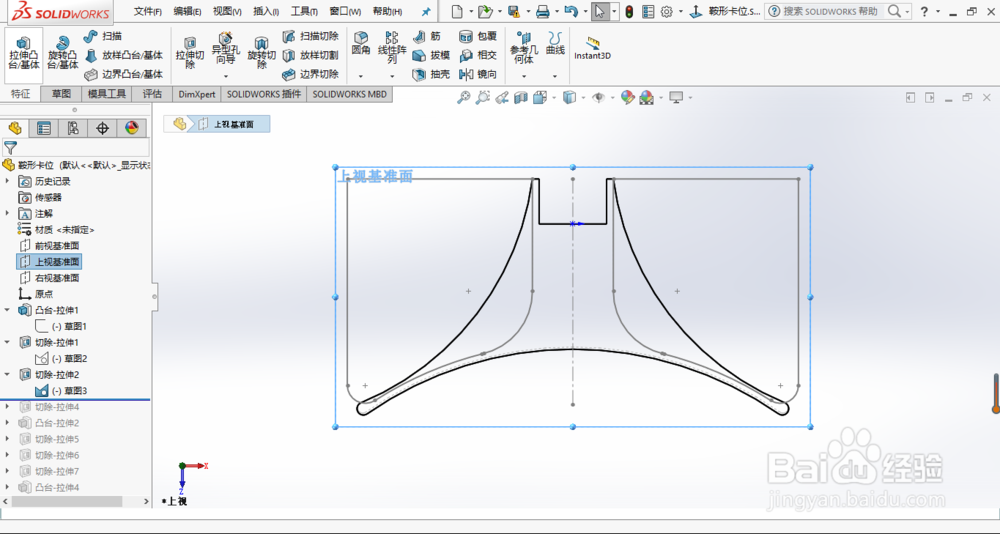
7、拉伸切除一定距离,点击确定。

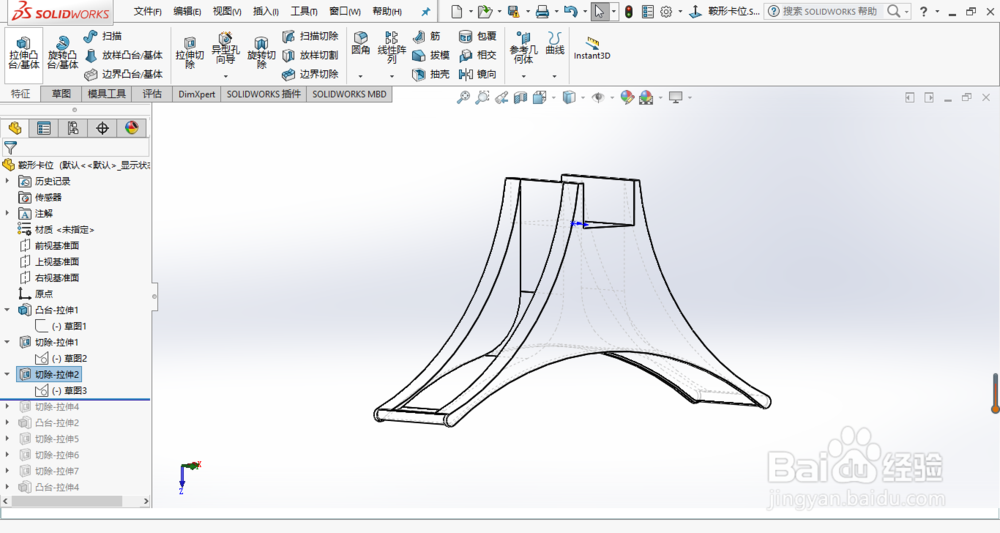
8、选择上视基准面进行绘制鞍形卡位的内部。。
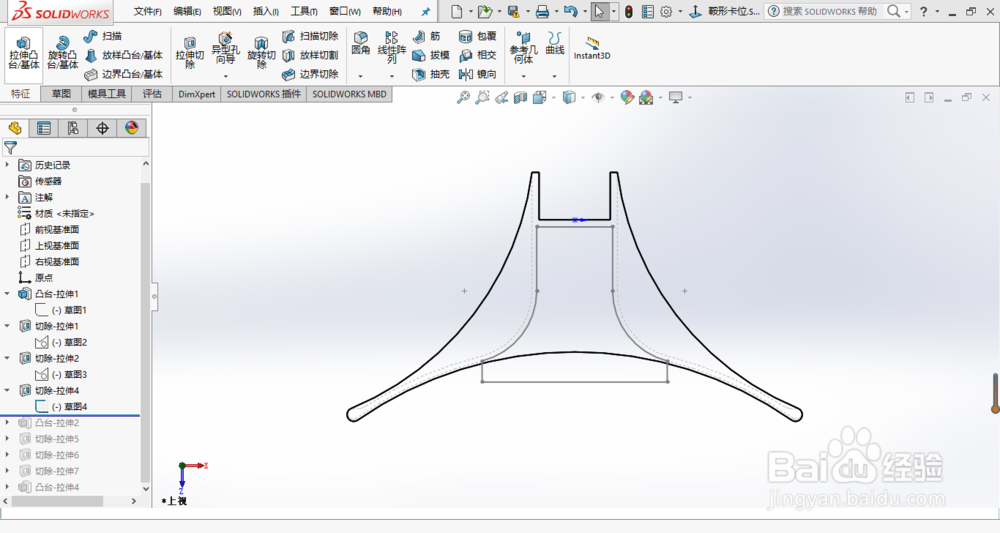
9、拉伸切除一定距离,点击确定。
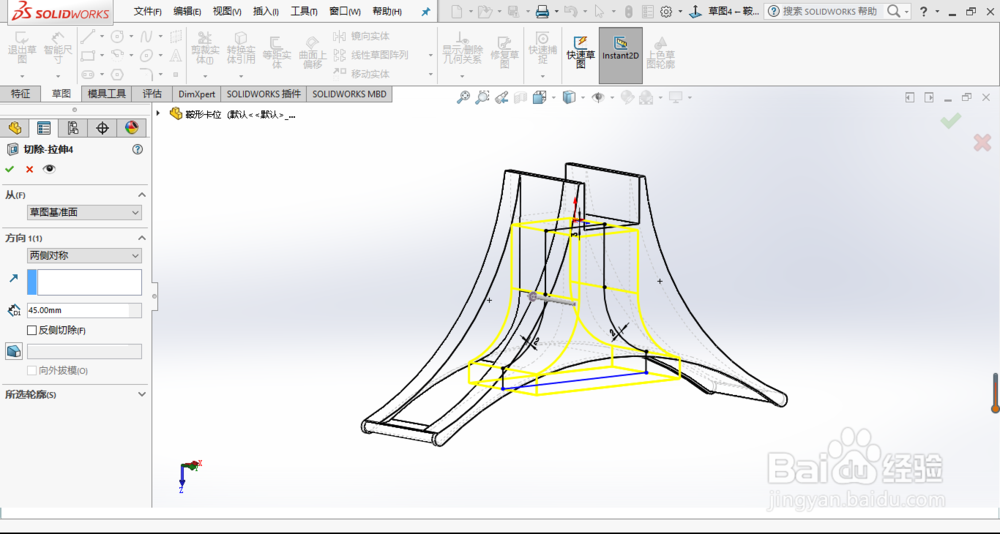
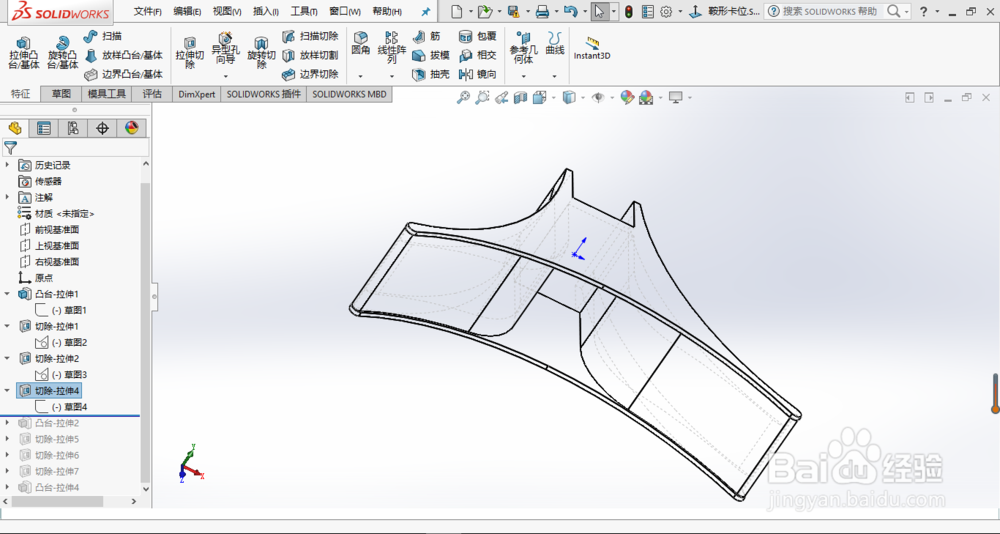
10、选择基准面进行绘制鞍形卡位的内部凸台。
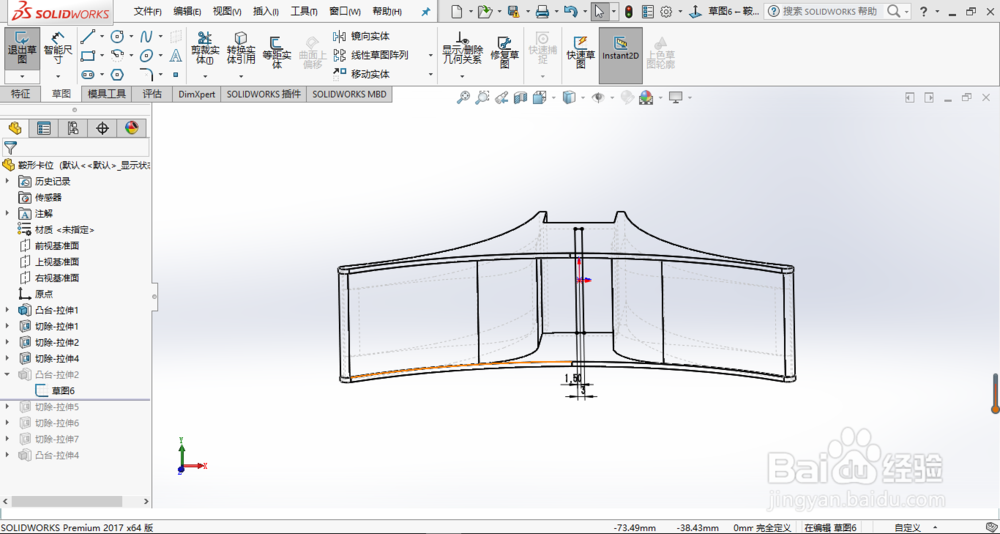
11、凸台拉伸一定距离,点击确定。
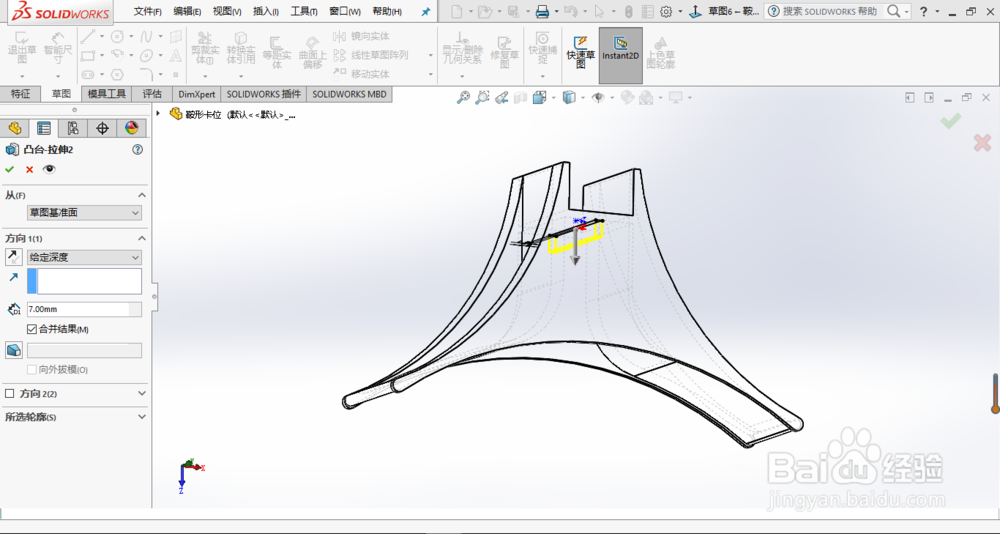

12、选择右视基准面进行绘制鞍形卡位的顶部。

13、拉伸切除一定距离,点击确定。

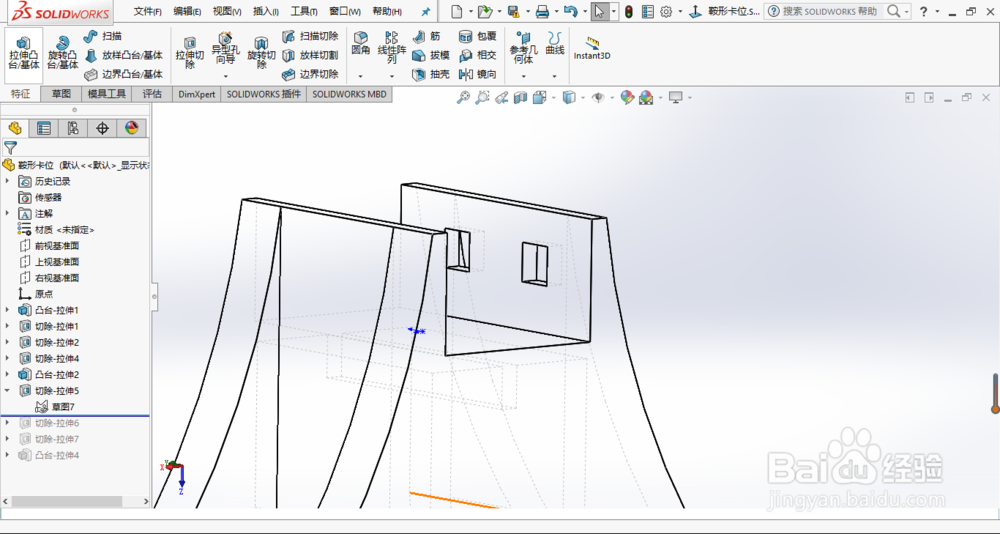
14、同理,可得另一面。
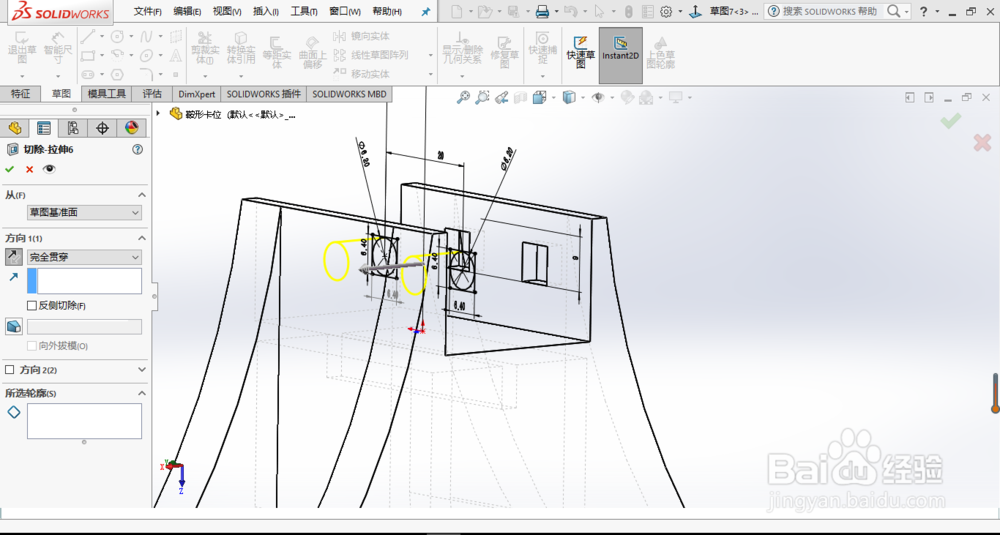
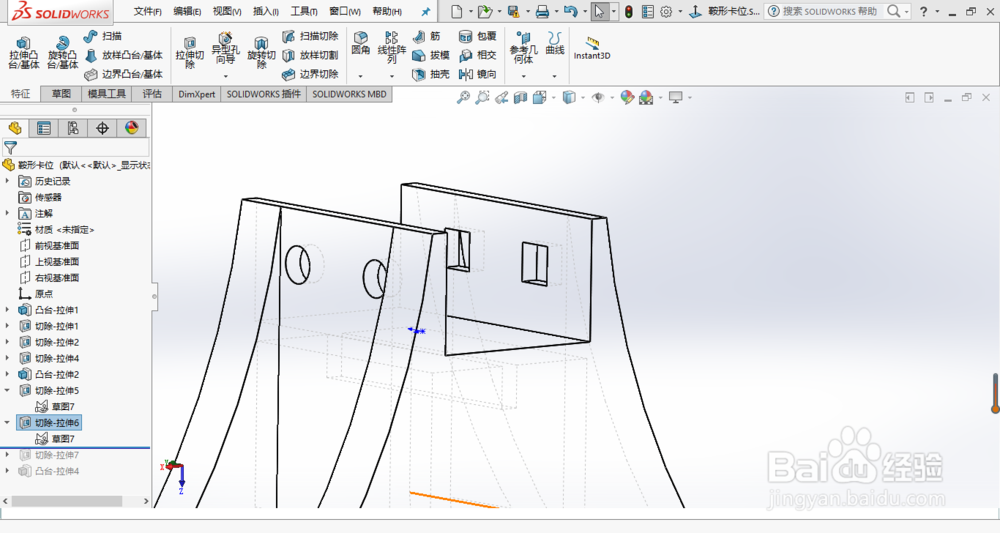
15、选择前视基准面进行绘制鞍形卡位的底部。
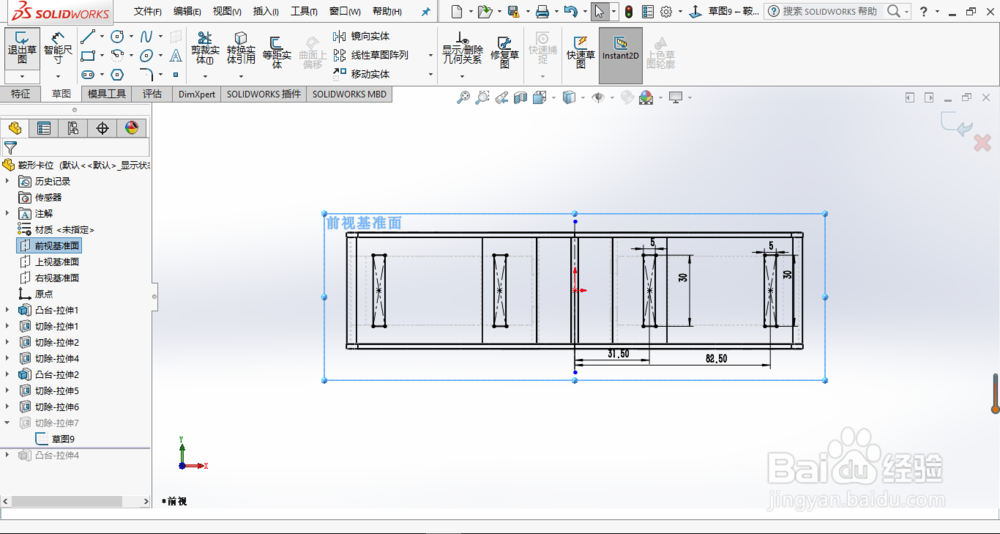
16、拉伸切除贯穿,点击确定。
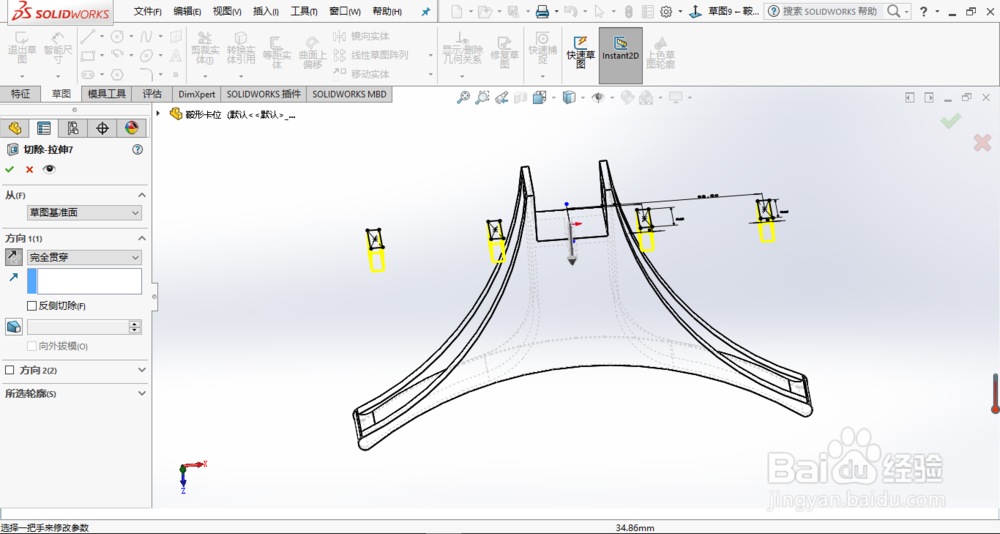
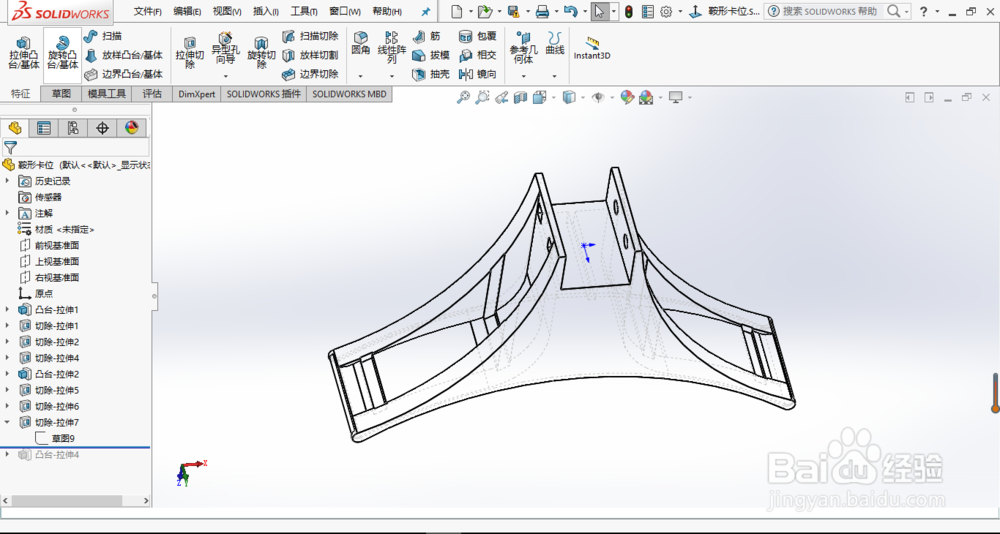
17、选择基准面进行绘制鞍形卡位的文字。
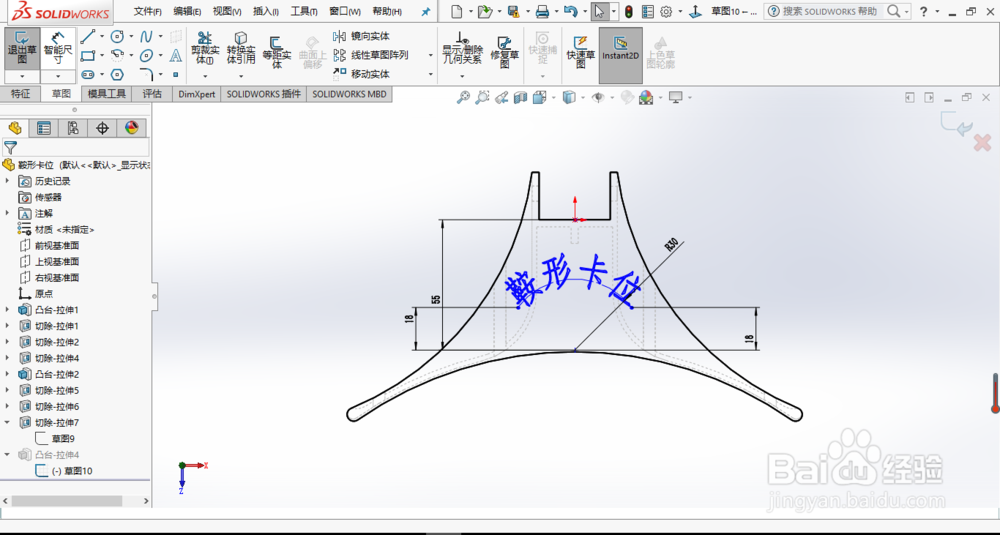
18、凸台拉伸文字一定距离,点击确定。